월광보합프로, 레트로박스 기기에 있는 롬파일이나 다운받은 롬파일을 게임목록에 나오게 하는 방법입니다.
1. 기기의 롬파일을 게임목록에 추가하기
1-1. 기기 롬파일 선택

왼쪽의 파일목록은 기기안에 들어있는 파일목록입니다.
흰색배경은 파일은 이미 게임목록에 나오는 파일이고, 회색배경의 파일은 물리적인 파일만 있고 게임목록에는 들어있지 않은 파일입니다.
(주의 : 게임목록에 없는 파일중 대부분은 bios 파일입니다.)
파일목록에서 선택하고, [Append Gamelist] 버튼을 클릭하면, 게임목록으로 이동합니다.
1-2. 게임 정보 편집

게임목록에는 기본값으로 파일명을 게임명으로 사용하게 됩니다.
적당한 게임명을 입력하고, Gene 를 설정하고, 기타 게임정보를 입력합니다.
게임선택화면에 나오는 이미지 / 동영상을 올리는 방법은,
하단의 File Drag and Drop Zone 에 탐색기에서 드래그 하여 올려놓으면, 자동으로
Image / Video / Marquee 로 들어갑니다.
이제 [Update] 버튼을 누르면, 게임목록에서 정보가 변경된 것이 보이게 됩니다.
1-3. 장르별 폴더링
장르설정을 했더라도, 이 게임은 최상단에 출력되게 된다.
장르별 폴더링을 해줘야, 폴더별로 들어가서 게임을 찾을 수 있게 된다.
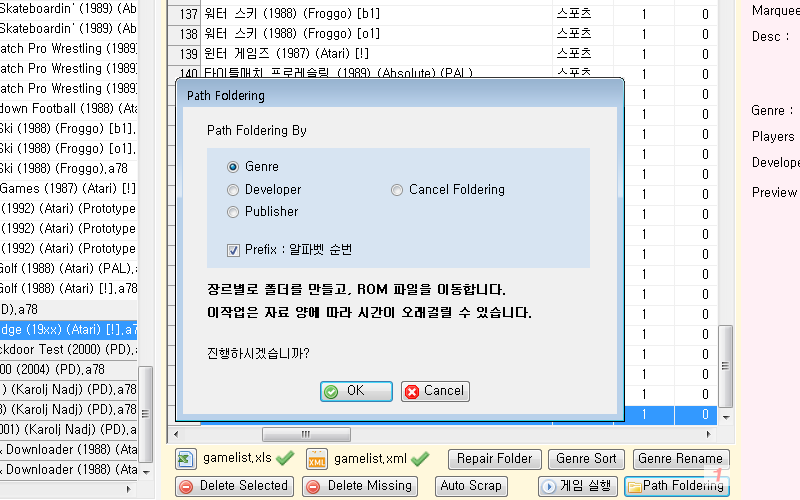
[Path foldering] 을 선택하면, 폴더링 다이얼로그가 뜬다.
Genre 를 선택하고 OK 를 누르면, 된다.
물론, 장르뿐만 아니라, Developer / Publisher 정보로도 폴더링이 가능하다.
** 폴더링을 진행하게 되면, 실제 물리적으로 기기에 폴더를 만들고 해당 폴더로 롬파일을 이동하게 된다. **
폴더명예제 : A 장르명 (게임갯수)
(단, advmame 는 예외)
[Cancel Foldering] 기능
각폴더로 롬파일이 이동된 파일을 다시 상위로 이동시켜주는 기능이다. 즉, 폴더링을 취소하는 기능.
1-4. gamelist 저장하기
마지막으로 가장 중요한 기능으로, 위의 1-1 ~ 1-3 까지 작업하고, 저장하기를 하지 않으면, 게임이 실행되지 않게 되니, 반드시 저장하기를 해야한다.
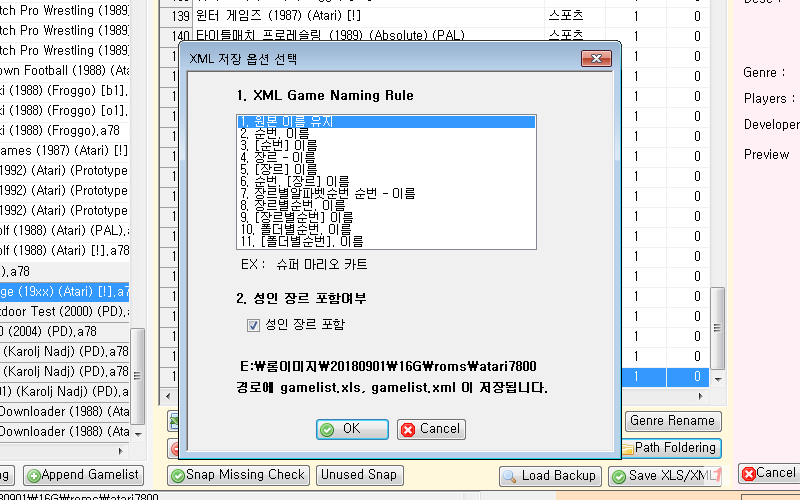
[Save XLS/XML] 버튼을 클릭하면, 게임명 규칙을 선택하는 화면이 나온다.
OK 를 누르면, 기기에 gamelist.xml 파일이 저장된다.
이게, 게임 추가가 완료되었으니, 기기를 재부팅하여, 정상적으로 게임이 나타나는지를 확인해보면 된다.
2. 다운받은 PC의 롬파일을 게임목록에 추가하기
2-1. 롬파일을 기기로 복사
탐색기를 열어서, 다운받은 롬파일을 드래그 하여, [File Drag and Drop Zone] 끌어 놓는다.
자동으로, 파일이 기기로 복사가 된다.

파일복사가 완료되면, [파일목록] [게임목록]에 추가한 파일이 나오게 된다.
2-2. 게임 정보 편집
[1-2. 게임 정보 편집] 와 동일하다.
2-3. 장르별 폴더링
[1-3. 장르별 폴더링] 와 동일하다.
2-4. gamelist 저장하기
[1-4. gamelist 저장하기] 와 동일하다.
'월광보합,월광보합프로,레트로파이' 카테고리의 다른 글
| 월광보합,월광보합프로,레트로파이,1UP PIX, 레트로박스 레트로게임기 종류에 대해 알아보자. (0) | 2020.05.20 |
|---|---|
| ESManager 사용방법 #3 - 게임 메타 정보 편집 및 스냅 이미지 올리기 (0) | 2019.05.15 |
| ESManager 사용방법 #1 - Overview (2) | 2019.05.13 |
| 1UP PIX (레트로박스) 폰트 사이즈 변경 (5) | 2018.07.17 |
| 레트로박스 네트웍드라이브 (삼바) 연결하기 (2) | 2018.07.12 |

